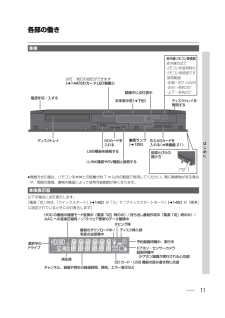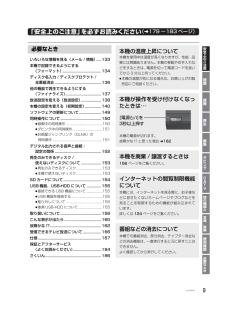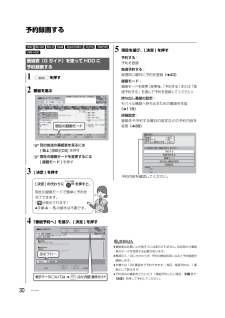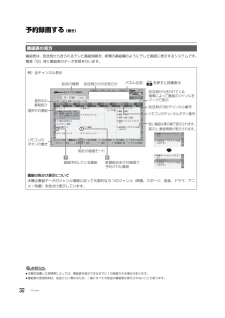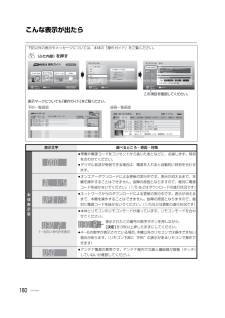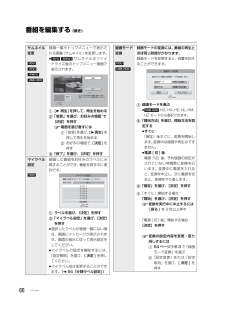Q&A
取扱説明書・マニュアル (文書検索対応分のみ)
"電源"1 件の検索結果
"電源"130 - 140 件目を表示
全般
質問者が納得残念ですが、メーカーが異なるため、どうしても操作感が悪くなります。
特にこの2つのメーカーは、連動性が悪いと云われてますね。
むしろ、ファミリンクを止めてしまった方が良いかもしれません。
4921日前view120
6VQT3Q49目次本書内の表現について......................................10各部の働き.........................................................1 1≥本体..................................................................11≥本体表示窓......................................................11≥リモコン..........................................................1 2ディスク・SD カードを入れる.......................13≥ディスク..........................................................1 3≥SD カード.......................................................13記録できるディスクについて........
はじめに11VQT3Q49各部の働き≥無線方式の場合、リモコンを本体との距離が約 7 m 以内の範囲で使用してください。間に障害物がある場合や、周囲の環境、建物の構造によって使用可能範囲が狭くなります。以下の場合に点灯表示します。[電源「切」時は、「クイックスタート」(l140)が「入」で「クイックスタートモード」(l140)が「標準」に設定されているときに点灯表示します]本体本体表示窓 ; 詒 詒 詒 鏖Χ 詒 前面とびらの開け方本体表示窓(下記)B-CASカードを入れる(準備編 21)USB機器を接続する録画中に点灯表示電源を切/入するディスクトレイ受信範囲・正面⋯約7 m以内・左右⋯各約30°・上下⋯各約20°赤外線リモコン受信部赤外線方式でリモコンを使用時のリモコン受信部ですSDカードを入れるディスクトレイを開閉するi.LINK機器やDV機器と接続する点灯・消灯の設定ができます(l144「SDカードLED制御」 )着信ランプ(l126)ダビング時選択中のドライブHDD の番組の録画モード変換中(電源「切」時のみ)/ 持ち出し番組作成中(電源「切」時のみ)/AAC への音...
12VQT3Q49各部の働き (続き)リモコンふたを開けると前の画面に戻る サブメニューを表示する本機の電源HDD/BD/SDを切り換える録画や再生時の基本操作● 本機のリモコンでテレビの 操作をすることができます。テレビ操作部(準備編44)チャンネルを順に選ぶディスクトレイを開閉するチャンネルなどを番号で選ぶ/番号や文字を入力する画面上の指示に応じてさまざまな用途に使用します。シンプルリモコン対応本機は別売のシンプルリモコン(DY-RM10)に対応しています。シンプルリモコンを使うと、シンプルリモコン専用の画面で簡単に予約などの操作ができます。放送を切り換える(l23)お好みチャンネルを表示する(l24)/約10秒前へ戻す(l56)録画する(l27)/ワンタッチ予約する(l30)≥ワンタッチ予約は、番組表上で実行することができます。録画一覧 / ディスクメニューを表示する(l50)チャプターマークを作成・削除する( l68)ビデオコミュニケーションの画面を表示する(l126)テレビでネット画面を表示する(l124)約 30 秒先へ飛び越す(l 56)予約一覧画面を表示する( l41)スタート画面を表示す...
9VQT3Q49いろいろな情報を見る(メール / 情報).....133本機で記録できるようにする(フォーマット)........................................134ディスク名入力 / ディスクプロテクト /全番組消去................................................136他の機器で再生できるようにする(ファイナライズ).....................................137放送設定を変える(放送設定).....................138本機の設定を変える(初期設定).................140ソフトウェアの更新について.......................149同時操作について..........................................150≥録画中の同時操作 ........................................150≥ダビング中の同時操作.................................151≥お部屋ジャ...
30VQT3Q49予約録画する[HDD] [BD-RE] [BD-R] [RAM] [-R<AVCREC>] [-R<VR>] [-RW<VR>][USB-HDD]お知らせ≥番組表はお買い上げ後すぐには表示されません。放送局から番組表のデータを受信する必要があります。≥電源の入 / 切にかかわらず、 予約の開始時刻になると予約録画を開始します。≥本機では 128 番組まで予約できます。(毎日・毎週予約は、1 番組として数えます)≥予約済みの番組をさらにもう 1 番組予約したい場合、 手順 3で[決定]を押して予約してください。番組表(G ガイド)を使って HDD に予約録画する1を押す2番組を選ぶ≠別の放送の番組表を見るには[ 地上 ][BS][CS]を押す≠現在の録画モードを変更するには[ 録画モード ]を押す3[ 決定 ] を押す4「番組予約へ」を選び、[ 決定 ] を押す9/2(金)3(土)チャンネル別表示黄注目番組一覧緑翌日赤前日 広告詳細 戻るサブメニューワンタッチ予約青前の時間帯次の時間帯 日付選択 サブチャンネル表示切録画モード (DR)地上デジタル番組表021○○放送022○○放送041○○放...
32VQT3Q49予約録画する (続き)番組表は、放送局から送られるテレビ番組情報を、新聞の番組欄のようにテレビ画面に表示するシステムです。電源「切」時に番組表のデータ受信を行います。お知らせ≥本機を設置した時間帯によっては、番組表を表示できるまでに1日程度かかる場合があります。≥番組表の受信時刻は、放送ごとに異なるため、一度にすべての放送の番組表が表示されないこともあります。番組表の見方例)全チャンネル表示番組の色分け表示について本機は番組データのジャンル情報に従って代表的な 5 つのジャンル(映画、スポーツ、音楽、ドラマ、アニメ / 特撮)を色分け表示しています。9/2(金)3(土)チャンネル別表示黄注目番組一覧緑翌日赤前日 広告詳細 戻るサブメニューワンタッチ予約青前の時間帯次の時間帯 日付選択 サブチャンネル表示切録画モード (DR)地上デジタル番組表021○○放送022○○放送041○○放送042○○放送043○○放送061○○放送062○○放送ワールドニュース 0014時15時16時17時18時14時15時16時17時18時14:35 ~ 16:15映画へのいざない「K2」【監督】カルロス・ムカデ...
160VQT3Q49こんな表示が出たら下記以外の表示やメッセージについては、本体の「操作ガイド」をご覧ください。(ふた内部)を押す表示文字 調べるところ・原因・対策本体表示窓≥停電や電源コードをコンセントから抜いたあとなどに、点滅します。時刻を合わせてください。≥デジタル放送が受信できる場合は、電源を入れると自動的に時刻を合わせます。≥オンエアーダウンロードによる更新の実行中です。表示が消えるまで、本機を操作することはできません。故障の原因となりますので、絶対に電源コードを抜かないでください。(1/5 などはダウンロードの進行状況です)≥ネットワークからのダウンロードによる更新の実行中です。表示が消えるまで、本機を操作することはできません。故障の原因となりますので、絶対に電源コードを抜かないでください。(1/5などは更新の進行状況です)≥本体とリモコンのリモコンモードが違っています。リモコンモードを合わせてください。表示されたこの番号の数字ボタンを押しながら、[決定]を3秒以上押したままにしてください。≥4~6の数字が表示されている場合、本機以外のリモコンでは操作できない場合があります。(リモコン下部に“IR...
66VQT3Q49番組を編集する (続き)サムネイル変更録画一覧やトップメニューで表示される画像(サムネイル)を変更します。≥[-R<V>] [-RW<V>]サムネイルはファイナライズ後のトップメニュー画面で表示されます。1[1再生]を押して、再生を始める2「変更」を選び、お好みの場面※で[決定]を押す≠場面を選び直すには1「変更」を選び、[ 1再生]を押して再生を始める2お好みの場面で、[決定]を押す3「終了」を選び、[決定]を押すマイラベル設定録画した番組をお好みのラベルに分類することができ、番組を探すのに便利です。1ラベルを選び、[決定]を押す2「マイラベル設定」を選び、[決定]を押す≥選択したラベルが録画一覧にない場合、画面にメッセージが表示されます。画面の指示に従って表示設定をしてください。≥マイラベルの設定を解除するには、「設定解除」を選び、[決定]を押してください。≥マイラベル名は変更することができます。(l54「分類ラベル設定」 )[HDD][-R<V>][-RW<V>][USB-HDD]決定戻る変更点ーー: ーー . ーー0:00.00変更終了サムネイルをお好みの画像に変更できます。再生して...
はじめに13VQT3Q49ディスク・SD カードを入れるを押してトレイを開き、ディスクを入れる≥もう一度押すと、トレイが閉まります。≥本体の[<開/閉]でも操作できます。≥ディスクの確認画面が表示されるまでしばらくお待ちください。お知らせ≥両面ディスクの場合、記録または再生したい側の面を下にして入れてください。≥ほこりや指紋が付着したディスクは、汚れを取り除いてから使用してください。(l157)≥使用後は、ディスクの汚れや傷つきを防ぐため、ケースまたはカートリッジに収めて保管してください。≥カートリッジ付きディスクについて・カートリッジ付きの BD-RE(Ver.1.0)は、本機では使用できません。(カートリッジからディスクを取り出しても使えません)・DVD-RAM や 8 cm のディスクは、 カートリッジからディスクを取り出してトレイに載せてください。(l下記)(TYPE1 は使えません)≥ディスクをお使いにならない場合は、ディスクをトレイから取り出しておくことをお勧めします。1本体前面のとびらを開ける2カードを「カチッ」と音がするまで、奥までまっすぐ差し込む3本体前面のとびらを閉じる≠カードを取り出すに...
180VQT3Q49安全上のご注意 (必ずお守りください)(続き)本機のイラスト(姿図)は、イメージイラストであり、ご購入のものとは形状が多少異なる場合がありますがご了承ください。● 液が目に入ったときは、失明のおそれがあります。目をこすらずに、すぐにきれいな水で洗ったあと、医師にご相談ください。● 液が身体や衣服に付いたときは、皮膚の炎症やけがの原因になるので、きれいな水で十分に洗い流したあと、医師にご相談ください。ぬれ手禁止ショートや発熱により、火災・感電の原因になります。● 機器の上に水などの液体の入った容器や金属物を置かないでください。● 特にお子様にはご注意ください。取り扱いを誤ると、液もれ・発熱・発火・破裂などを起こし、火災や周囲汚損の原因になります。● 電池には安全のため被覆をかぶせています。これをはがすとショートの原因になりますので、絶対にはがさないでください。たこ足配線等で、定格を超えると、発熱による火災の原因になります。分解禁止ぬれた手で、電源プラグの抜き差しはしないメモリーカードは、乳幼児の手の届くところに置かない内部に金属物を入れたり、水などの液体をかけたりぬらしたりしないコンセントや...
- 1